电脑显卡咋看 怎么查看自己电脑的显卡型号
更新时间:2024-05-28 11:45:36作者:xtang
电脑显卡作为电脑硬件的重要组成部分,对于电脑的性能起着至关重要的作用,如果想要了解自己电脑的显卡型号,可以通过多种途径来查看。一种简单的方法是通过操作系统的设备管理器来查看显卡型号,只需要打开设备管理器,找到显示适配器选项,就可以看到所安装的显卡型号信息。还可以通过访问显卡官方网站或使用第三方软件来查看详细的显卡信息。通过了解自己电脑的显卡型号,可以更好地了解电脑的性能和适用范围,为日常使用和游戏体验提供更好的参考依据。
方法如下:
1.第一步,我们右击左下角的Windows图标。在所有选项中找到设备管理器,点击进入。
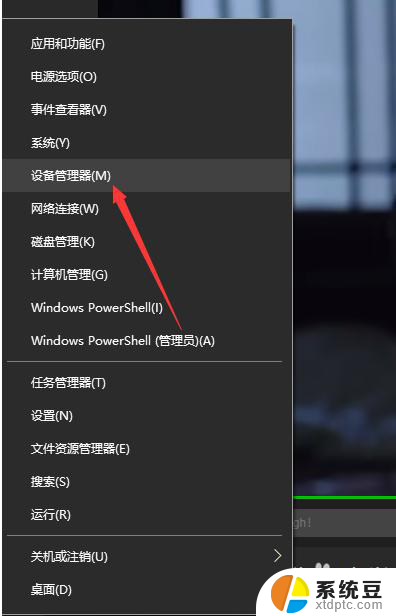
2.然后,在如下界面,我们可以看到该电脑的大多数设备信息,点击显示适配器。
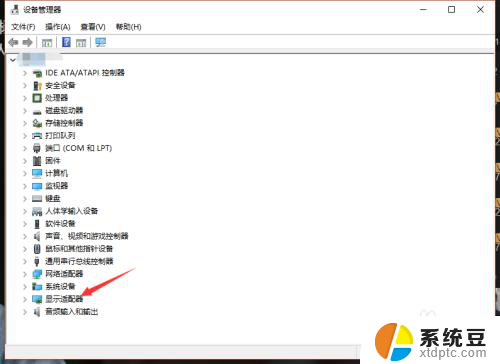
3.在显示适配器一栏,我们就可以看到此电脑的显卡gpu型号了,如下图。
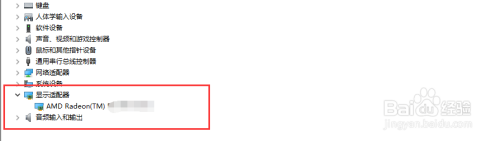
4.当然,我们也可以先进入Windows10的任务管理器,然后点击上方的性能。
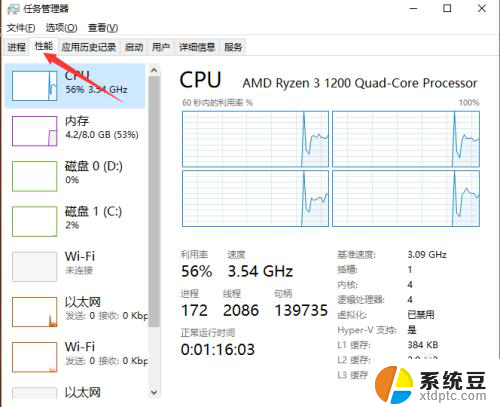
5.接着,我们点击左侧栏的gpu。此时就可以在右侧看到电脑的gpu信息以及使用情况了,如下
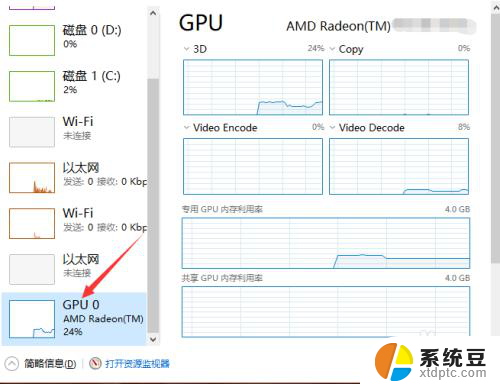
6.我们还可以打开gpu z来查看电脑显卡信息,在第一栏。我们就可以看到显卡型号了,如下图所示。
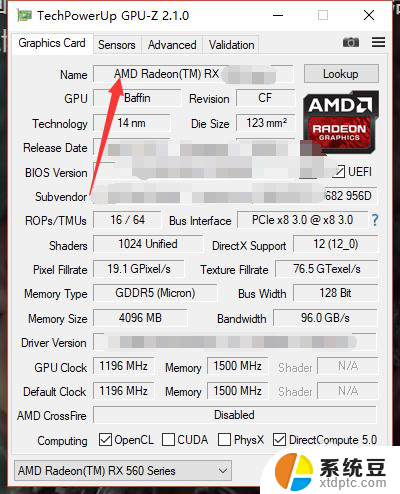
以上就是电脑显卡如何检查的全部内容,如果遇到这种情况,可以根据小编的方法来解决,希望对大家有所帮助。
电脑显卡咋看 怎么查看自己电脑的显卡型号相关教程
- 怎么查自己电脑的显卡 怎么查看自己电脑的显卡信息
- 如何查看电脑是什么显卡 如何查看自己电脑的显卡信息
- 怎样查电脑型号 如何在电脑上查看自己计算机的型号
- 电脑如何看cpu温度 怎么查看电脑CPU和显卡的温度
- 怎么查电脑cpu型号 查看电脑CPU型号的步骤
- 电脑怎么查看cpu配置 怎么查看电脑CPU型号
- 怎么看nvidia显示驱动版本 nvidia显卡驱动程序版本号查看方法
- 笔记本的内存条型号怎么看 怎么查找电脑内存条型号
- 如何查看电脑有没有独立显卡 怎么分辨电脑是否搭载独立显卡
- 电脑声卡在哪里找 怎样查看电脑的声卡信息
- 电脑屏幕如何锁屏快捷键 电脑锁屏的快捷键是什么
- 打印机脱机如何解决 打印机脱机显示怎么办
- 戴尔笔记本更新驱动 戴尔电脑驱动程序一键更新方法
- 打印机连接usb无法识别怎么办 电脑无法识别打印机usb
- ppt全部更换背景 PPT背景怎么修改
- 怎么管理电脑右键菜单 怎样删除电脑右键菜单中的选项
电脑教程推荐
- 1 怎么把手机桌面软件隐藏起来 手机桌面图标隐藏教程
- 2 怎么指纹解锁 笔记本电脑指纹解锁设置步骤
- 3 表格变颜色怎么设置 Excel表格如何改变表格边框颜色
- 4 电脑怎么拷贝u盘 u盘中文件如何复制到电脑
- 5 office工具栏不见了 Word文档上方的工具栏不见了怎么找回
- 6 .et可以用office打开吗 et文件用Microsoft Office打开教程
- 7 电脑的垃圾桶在哪里找 电脑垃圾桶不见了文件怎么办
- 8 打印机驱动识别不到打印机 电脑无法识别打印机怎么解决
- 9 罗技调整鼠标的软件 罗技g502 dpi调节教程
- 10 苹果手机的热点电脑怎么连不上 苹果iPhone手机开热点电脑无法连接解决方法